注文が入ったら、しっかりと売上管理をしていきましょう。
売上管理の最大の問題は「使い勝手の良い売上管理表を作るのが大変」ということです。
Excelとか苦手だし…という人も多いと思いますので、便利な売上管理表を作成しました。
下記URLにアクセスして、「自分専用のファイル」のコピーを作成してご利用ください。
※「閲覧のみ」の共有なので、そのままでは使えません。
↓↓↓
https://docs.google.com/spreadsheets/d/1Ic6FCDDuSvR7aFb9HPTOSgV-z_XrAPy6_shGBtAf3bo/edit?usp=sharing
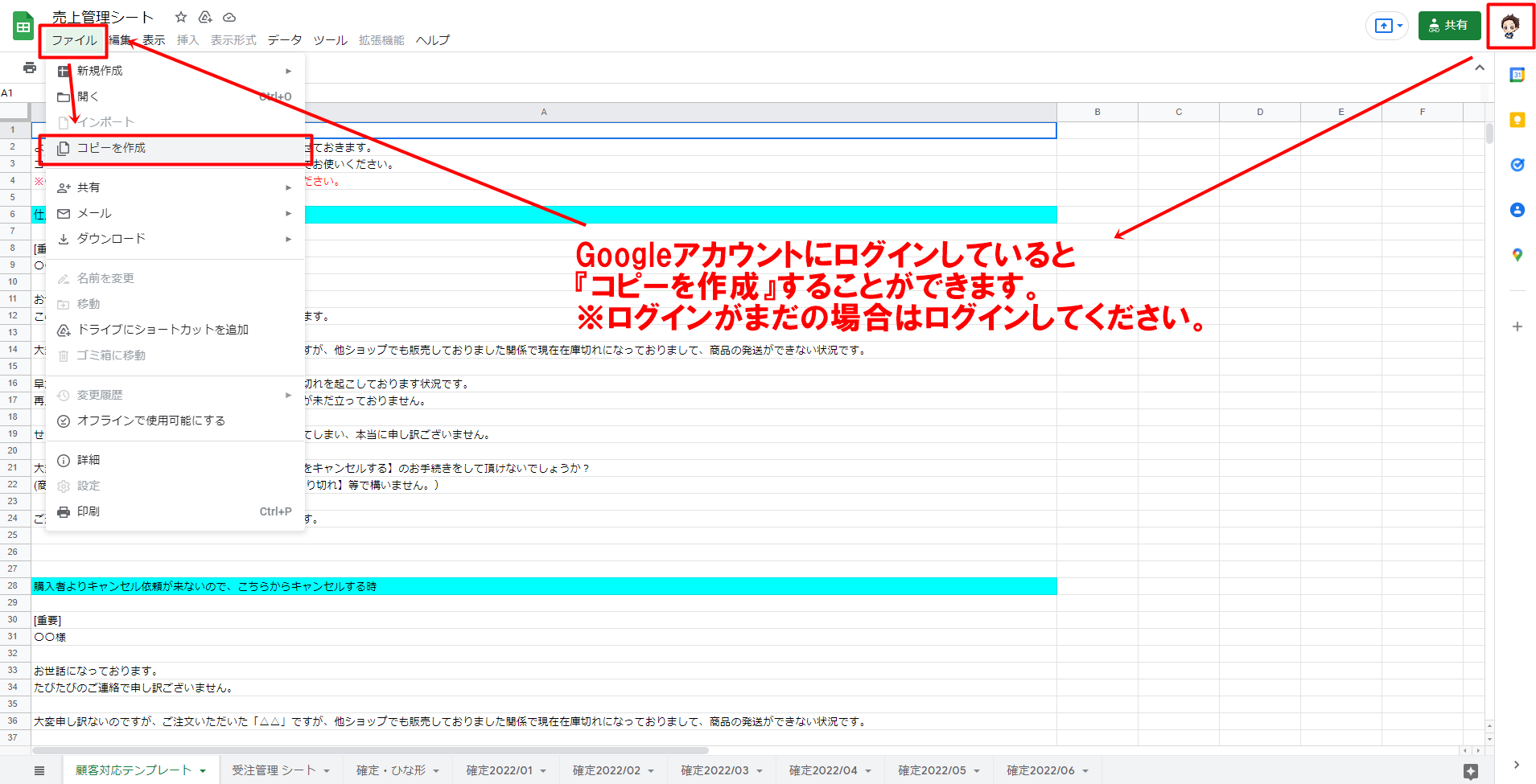
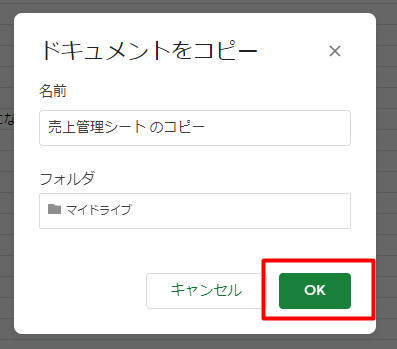
次回以降すぐ開けるように、ブックマークしておくとよいでしょう。

ブックマークし忘れても、Googleドライブに入っています。

【使い方】
まず、スプレッドシートを開くと『顧客対応テンプレート』が出てきますが、下のタブから売上管理表を開くことができます。
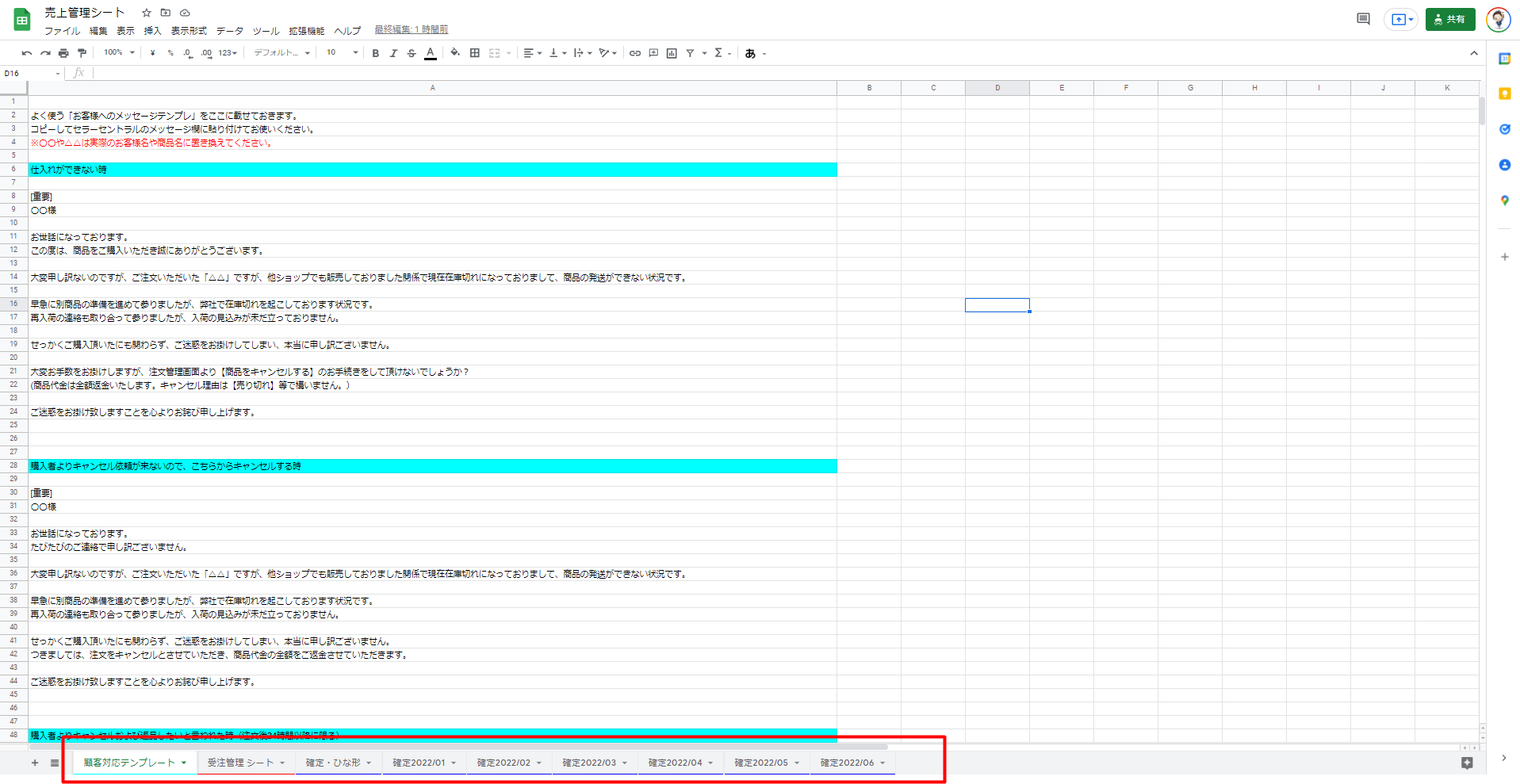
顧客対応テンプレート
これは、よく使うお客さんへのメッセージテンプレです。
カリキュラム内にも記載がありますが、ひとつにまとめておくと探す手間が省けるので載せています。
行を選択してコピペしてセラーセントラルのメッセージ欄に貼りつけてご利用ください。
※※〇〇や△△は実際のお客様名や商品名に置き換えてください。
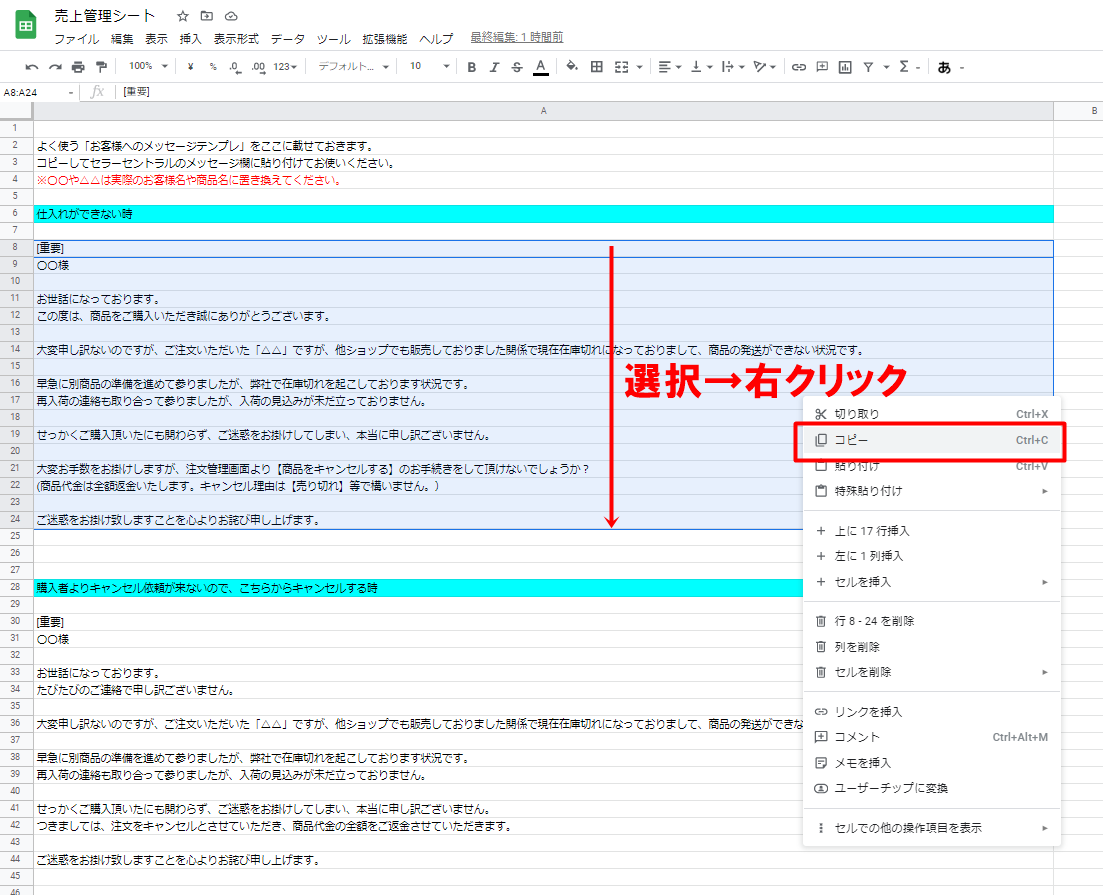
受注管理シート
メインはこちらになります。
注文が入ったら、セラーセントラルの注文管理画面より、必要事項を入力しましょう。
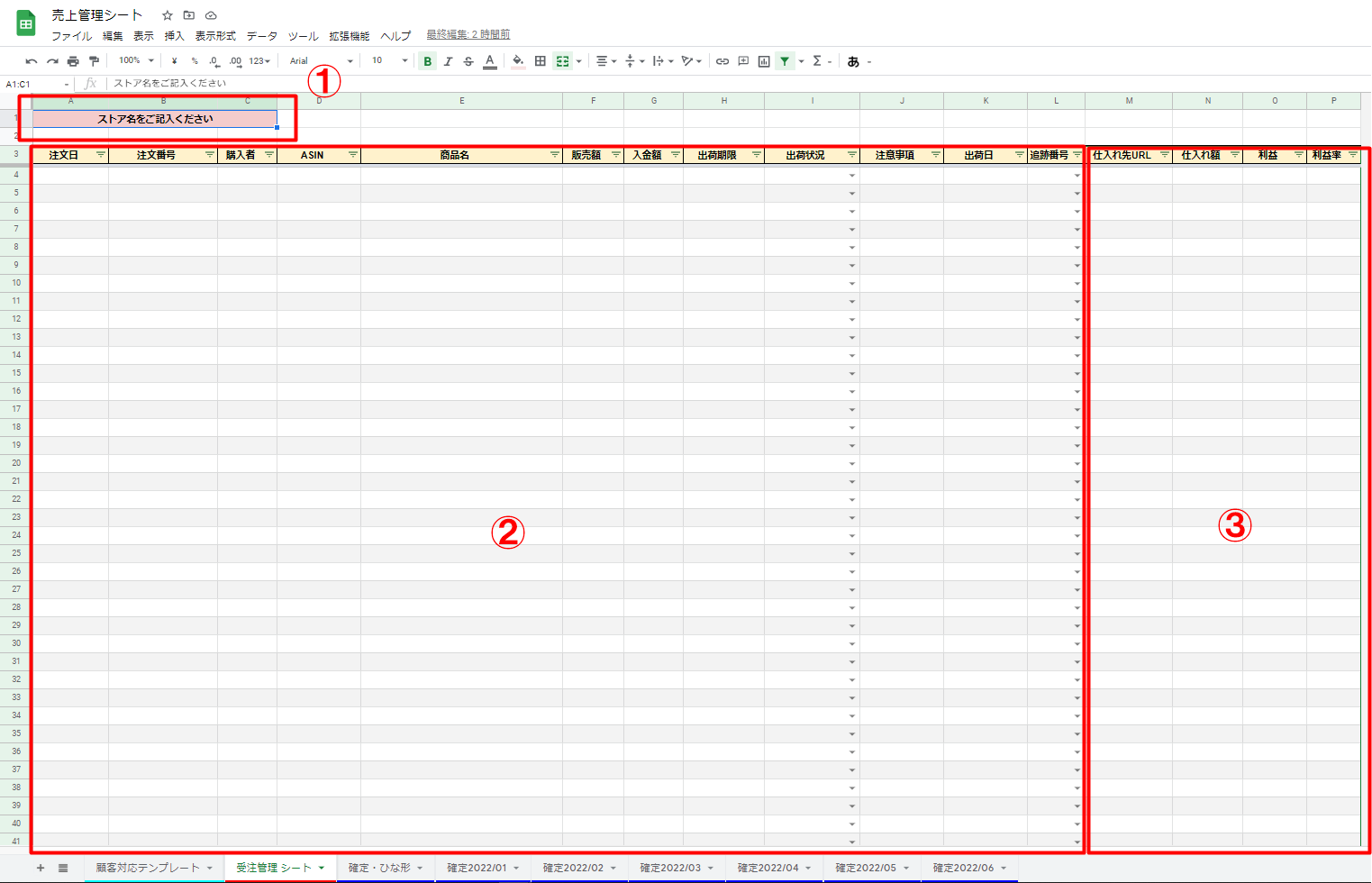
①まずはストア名を記入してください。
②ここには、セラーセントラルの注文管理画面の内容を記載していきます。
赤丸で囲っているところです。
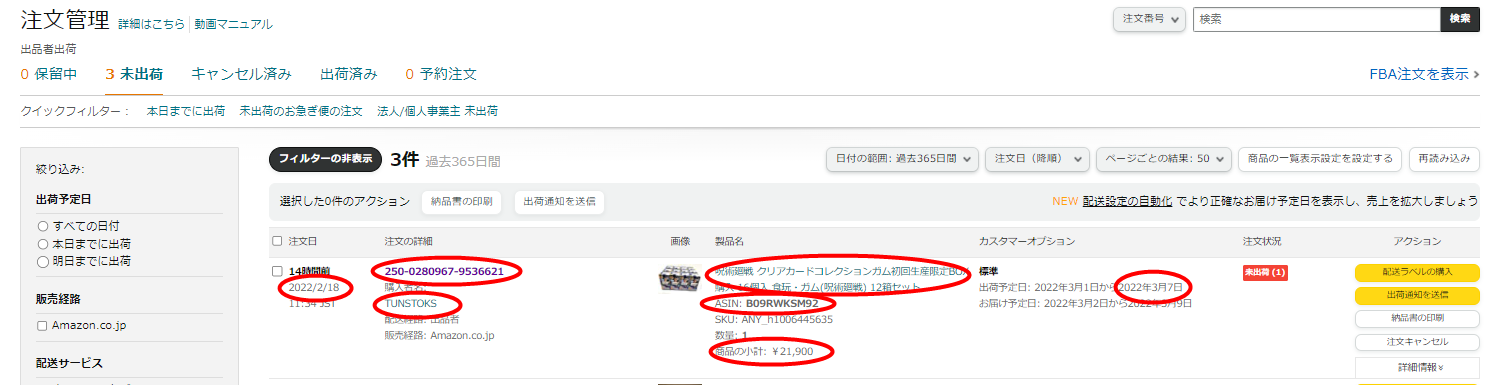
コピペする際は、書式なしの「値のみ貼り付け」(Ctrl+Shift+V)をしてください。
そうでないと、関数が崩れたり、見栄えが悪くなります。
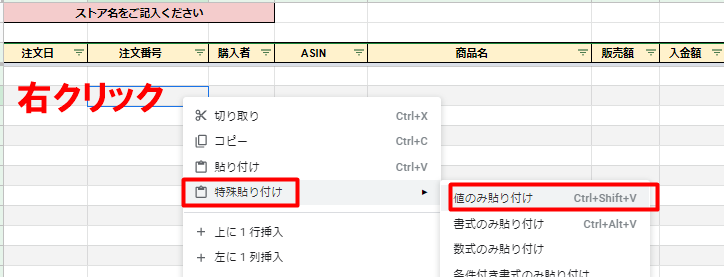
・注文日:ダブルクリックすると日付が選択できます。
・注文番号
・購入者名:お届け先ではなく、購入者名を入れましょう。
・ASIN
・商品名
・販売金額:カンマを入れず、数値のみ入力してください。
・入金額:販売額から10%引いた金額が自動計算されます。正確な金額を入力したい場合は、「注文確定メール」の「振込金額」を入力してください。
・出荷期限:ダブルクリックすると日付が選択できます。「出荷予定日」の末日を入力してください。
・出荷状況:現在の仕入れ状況をメモしておけます。状況に応じて色が付きます。「出荷済み」「キャンセル済み」など取引を終えると色が消えます。
・注意事項:自由に記載してください。
・出荷日:Amazonで出荷した日を入力しましょう。
・追跡番号:必要に応じて入力してください。
③ここには、ヤフオクの仕入れ状況を記入していきます。
・仕入れ先URL:ヤフオクの商品ページのURLです。仕入れ先がヤフオク出ない場合は、そのサイトのURLを記入します。
・仕入れ値:送料込みの支払金額を入力します。
・利益:売上金額に対する注文商品単品の利益額が自動で計算されます。
・利益率:売上金額に対する注文商品単品の利益率が自動で計算されます。
<記入例>

確定シートの使い方
受注管理シートを使っていて1ヶ月が過ぎたら、受注管理シートから出荷またはキャンセルが完了したものを「確定シート」にコピペで移動させましょう。
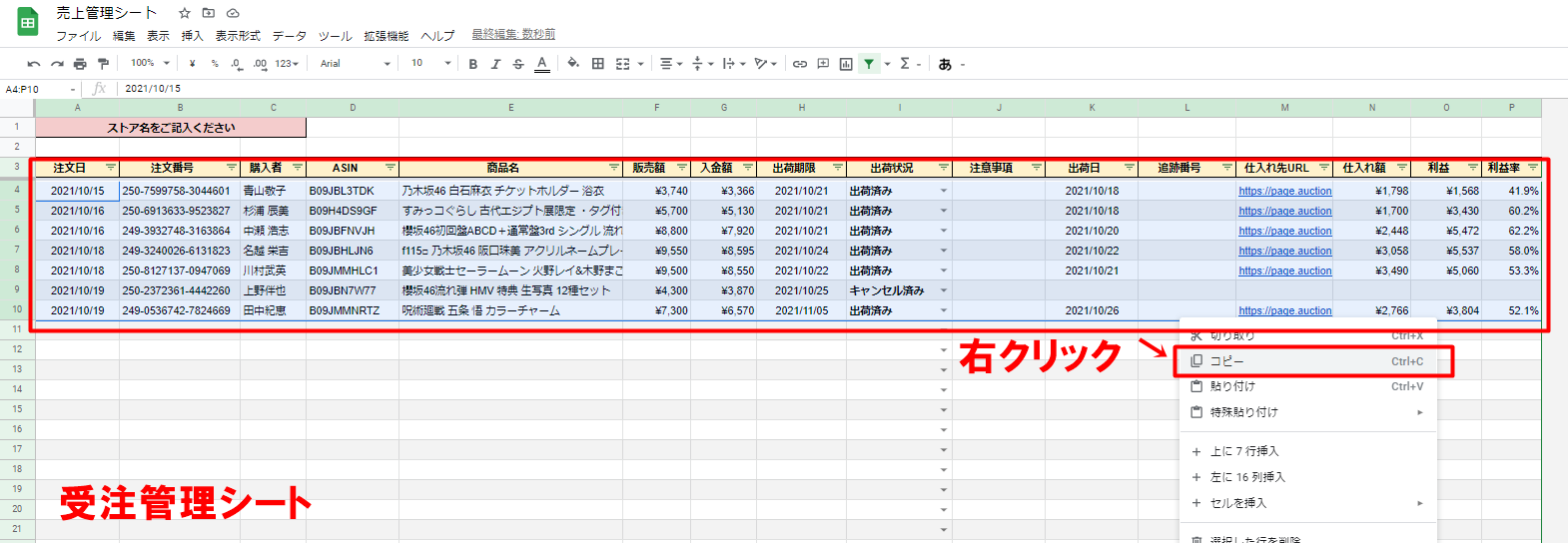
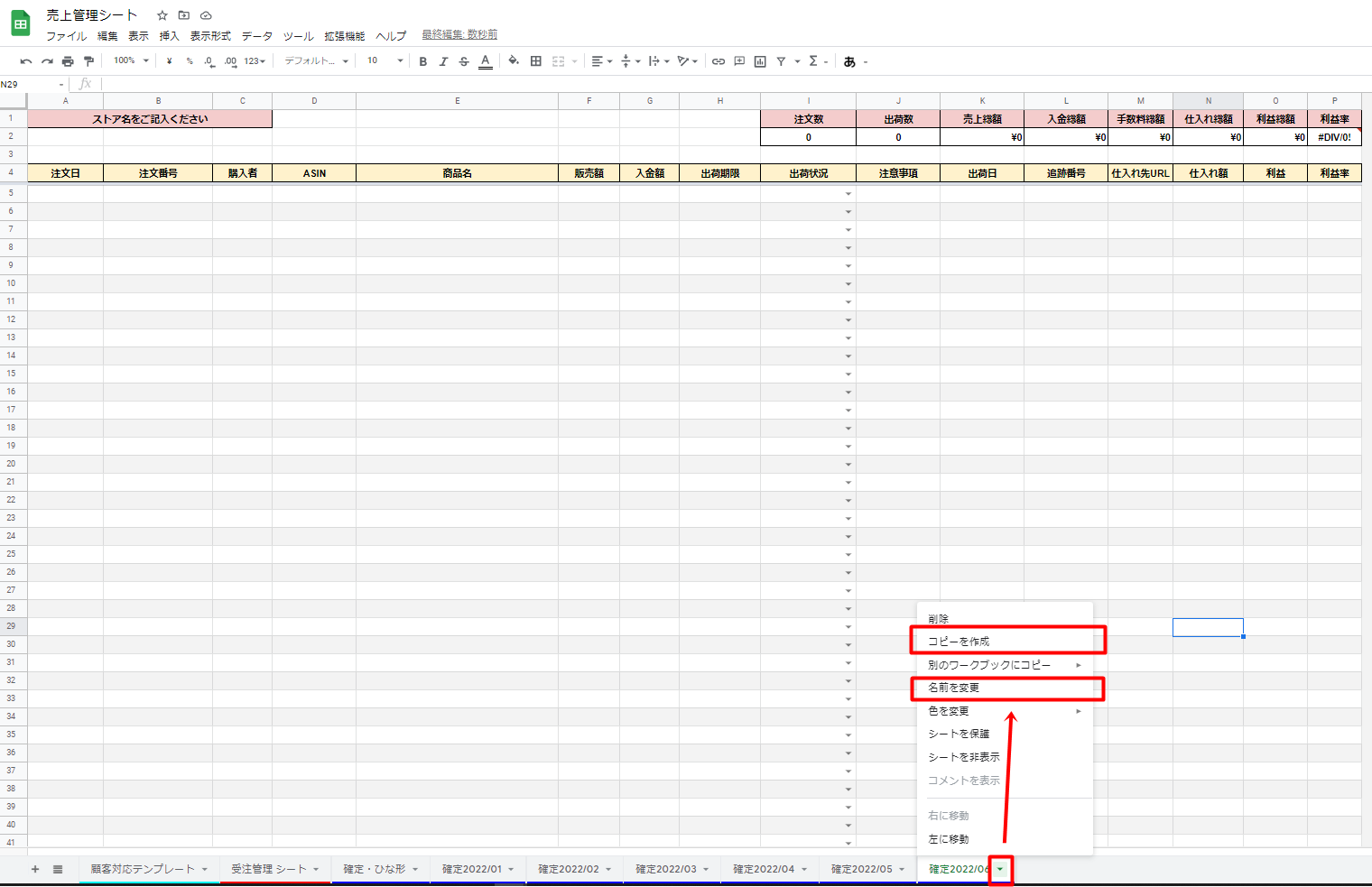
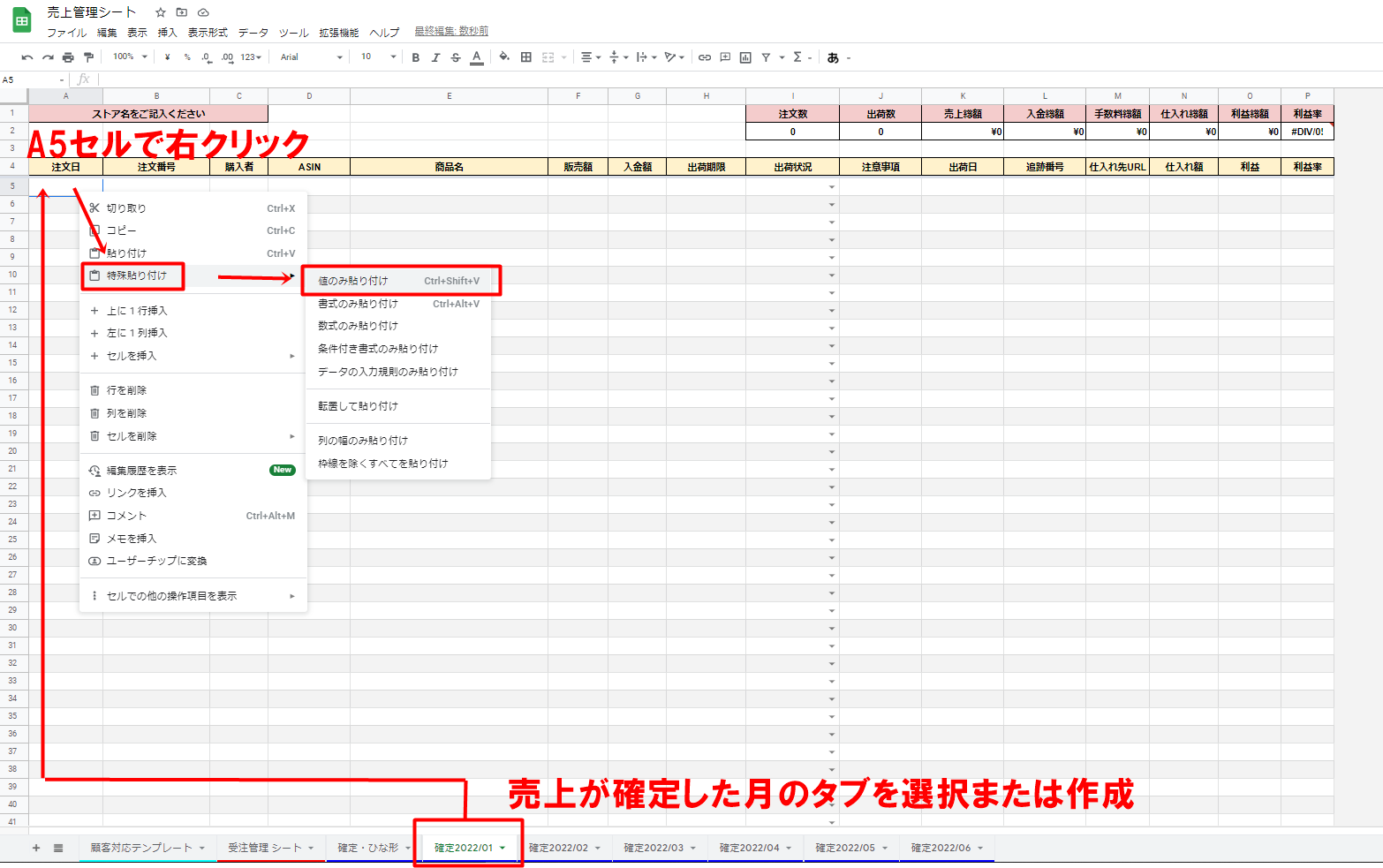
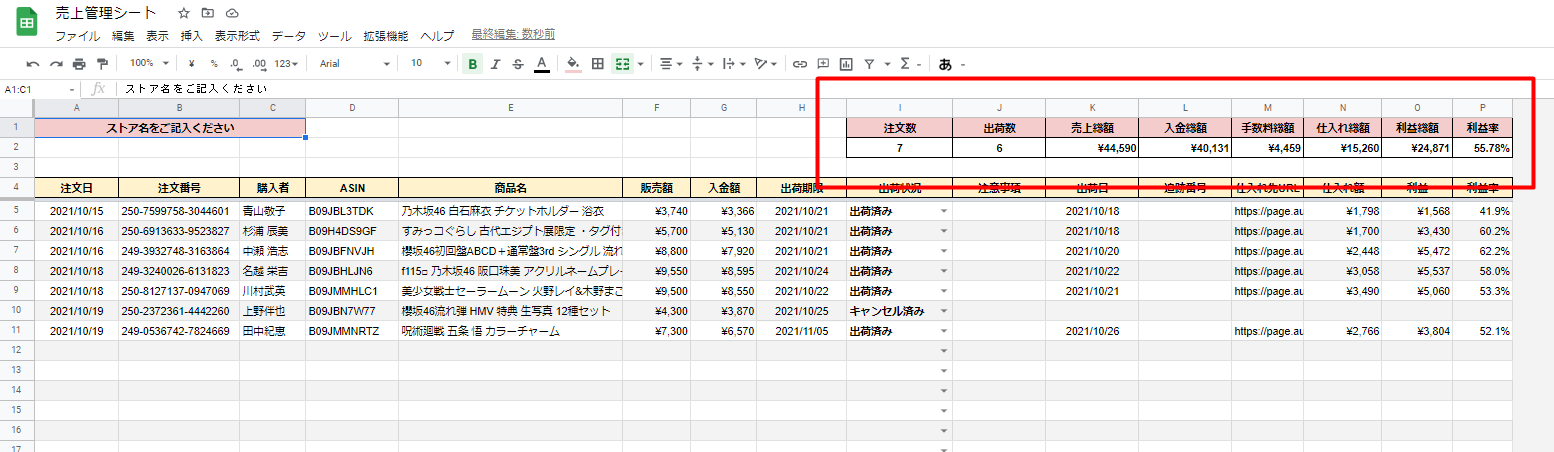
単月の売上や利益が右上に表示されます。
コピペした分は受注管理シートから削除していただいて構いません。
あまり受注管理シートが長くなると使いづらくなってきますので。
【コラム】
※物販事業の決算について
こういった売上管理シートを作成する際に、「確定シート」に入力するのは「注文日」を基準にした方が見やすいです。
特に、法人で決算したり個人事業主で青色申告するわけではないという人はそれでいいと思いますね。
ただ厳密には、「出荷日」を基準に単月の売上等を計算して、決算・申告する方が正しかったりします。
この辺は事業主の計算方法によるという意見もありますが、「出荷が完了して初めて取引成立」するからです。
注文日基準だと途中でキャンセルになるかもしれないですからね。
なので、「出荷済み」「キャンセル済み」になって取引終了したものについて、注文日と出荷日で月をまたぐ際には、「出荷日」を基準にしていただくといいかもしれません。